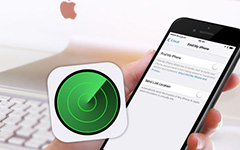5 أفضل طرق لمشاركة موقعي على iPhone
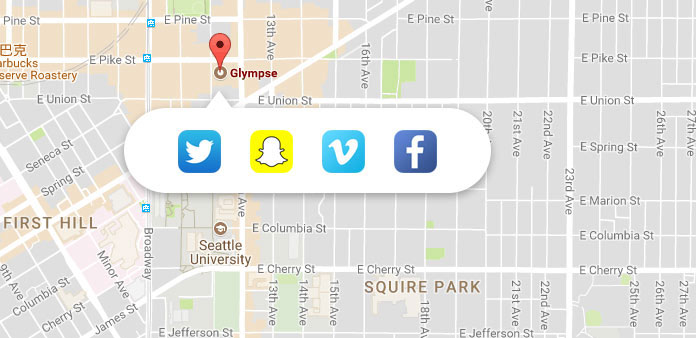
اليوم ، المسافة ليست عقبة في التواصل بين الأصدقاء بعد الآن. كما قال McLuhan ، نحن نعيش في قرية عالمية الآن. هذا يرجع إلى الهاتف الذكي والتطورات التكنولوجية الأخرى. جهاز iPhone هو أكثر من مجرد هاتف خليوي. إذا كنت أطلب منكم ميزات مفيدة iPhone بالإضافة إلى مكالمة هاتفية ، يمكنك بالتأكيد قائمة الكثير. ولكن لا يعرف سوى عدد قليل من الأشخاص كيفية مشاركة موقعي على iPhone. أنت الهاتف الخليوي هو جهاز تمكين GPS. وهذا يعني أنه بإمكانه تحديد موقعك الجغرافي في الوقت الفعلي. بالطبع ، يمكنك مشاركة موقعك مع العائلة والأصدقاء. وهذه الميزة مفيدة إلى حد ما. تريد مقابلة الأصدقاء في الحديقة ، على سبيل المثال. هذه الميزة يمكن أن تساعدك في العثور على بعضها بسهولة وبسرعة. وعلاوة على ذلك ، فإن مشاركة الموقع على iPhone قادرة على إنقاذ حياة الناس. عندما يفقد المسافر في الغابة ، يمكن لأصدقائه اتباع الإحداثيات وحفظه في الوقت المناسب. في هذه المشاركة ، سنتحدث عن كيفية نشر موقعي باستخدام iPhone عبر البحث عن أصدقائي ، وخرائط Google ، وخرائط Apple ، و iMessage ، ووسائط التواصل الاجتماعي.
1. مشاركة موقعي على iPhone عبر البحث عن صديقي
طورت Apple ميزة في iOS 8 ، تسمى Family Sharing. عندما تشارك في عائلة ، سيُطلب منك إذا كنت ترغب في مشاركة موقعك على iPhone مع أفراد عائلتك. إذا وافقت على ذلك ، فسيظهر موقعك الجغرافي في "العثور على أصدقائي" و "الرسائل" على أجهزة iDevices للأعضاء الآخرين. يمكنك أيضًا مشاركة موقعك مع بعض الأجهزة.
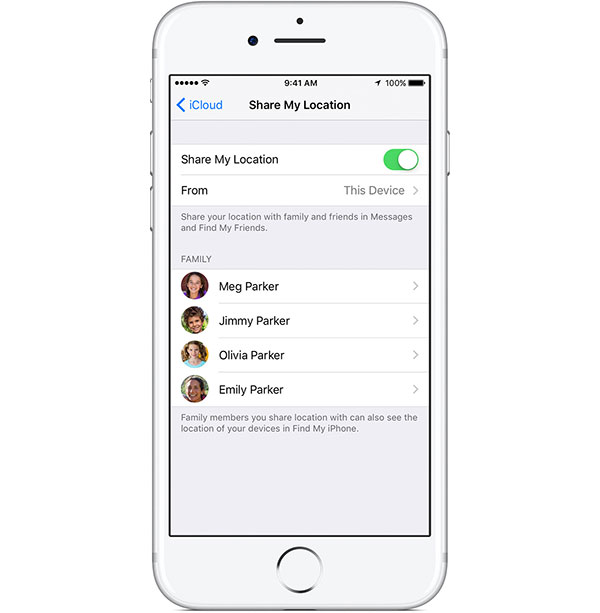
كيفية استخدام Family Sharing
الخطوة 1: انضم إلى مجموعة عائلة
إذا انضممت بالفعل إلى مجموعة عائلة ، فيمكنك الانتقال إلى الخطوة التالية.
انتقل إلى "الإعدادات" -> "iCloud" -> "دعوات" على iOS 10.2 أو إصدار سابق أو "إعدادات" -> [اسم] -> "دعوات" على iOS 10.3 والإصدارات الأحدث. اقبل الدعوة للانضمام إلى مجموعة العائلة.
الخطوة 2: مشاركة موقعك
عندما تسأل iOS عما إذا كنت ترغب في مشاركة موقعك ، وافق على ذلك. أو يمكنك الانتقال إلى "الإعدادات" -> "iCloud" -> "مشاركة موقعي" وتشغيلها. بعد ذلك ، سيظهر موقعك على الأعضاء الآخرين "العثور على أصدقائي والعثور على تطبيقات iPhone.
نصيحة: تأكد من تشغيل "خدمات الموقع" في "الإعدادات" -> "الخصوصية".
الخطوة 3: متى ومن
انتقل إلى شاشة "مشاركة موقعي" في "الإعدادات" -> "iCloud". عندما تريد إخفاء موقعك ، حرّك المفتاح لإيقافه.
ويمكنك تحديد أحد أفراد العائلة لمشاركة موقعك على قائمة عائلة iPhone.
2. مشاركة موقعي من iPhone باستخدام خرائط Google
خرائط Google هي تطبيق الخرائط الأكثر شعبية في جميع أنحاء العالم. ويوجد لدى العديد من مستخدمي iPhone تطبيق خرائط Google على هواتفهم ، ويعود ذلك جزئيًا إلى أنه يقدم خدمات تحديد الموقع بدقة. لحسن الحظ ، إنه يدعم مشاركة موقعي على iPhone.
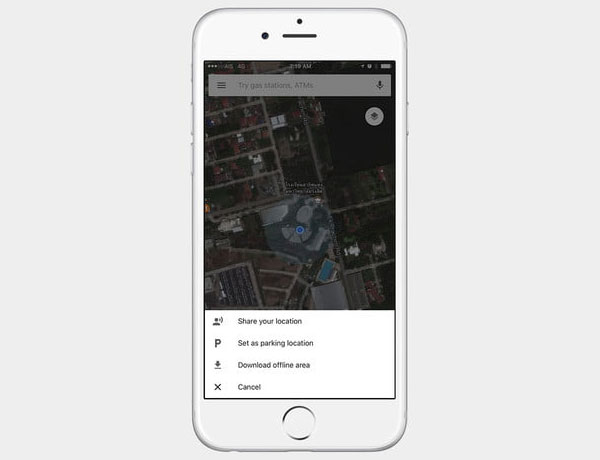
كيفية مشاركة الموقع في خرائط جوجل
خطوة 1 شغّل "خدمات الموقع" في "الإعدادات" -> "الخصوصية" واسمح لخرائط Google بالوصول إلى موقعك.
خطوة 2 شغّل تطبيق خرائط Google على شاشتك الرئيسية. انقر على قائمة الهامبرغر مع ثلاثة خطوط أفقية في الزاوية العلوية اليسرى وحدد "مشاركة الموقع".
خطوة 3 عندما تنبثق قائمة القائمة ، اختر "مشاركة موقعك". بعد ذلك ، يمكنك أن تقرر مشاركة موقعك مع تطبيقات iPhone.
3. أرسل موقعي على موقع iPhone عبر Apple Maps
تطبيق Apple Maps هو تطبيق الخرائط الافتراضي لأجهزة iOS ، لذلك يمكن لكل مستخدم لـ iPhone استخدام خرائط Apple لمشاركة موقعي على تطبيقات iPhone. على غرار خرائط Google ، يمكن أن تستخدم خرائط Apple شبكة Wi-Fi وبلوتوث لتحديد موقعك. عندما تريد مشاركة الموقع ، يجب عليك توصيل جهاز iPhone بشبكة Wi-Fi أو شبكة خلوية.
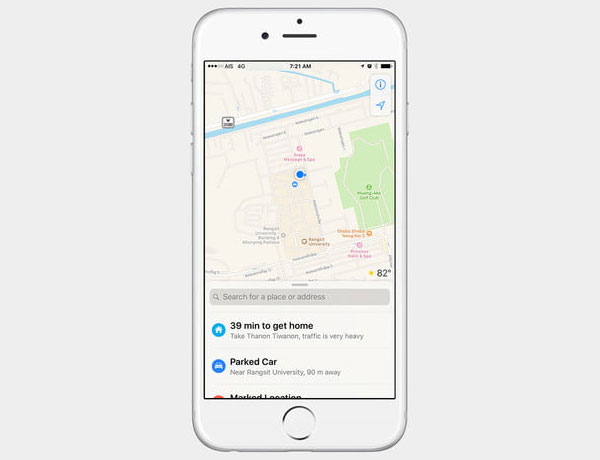
كيفية إرسال الموقع عبر خرائط Apple
خطوة 1 افتح تطبيق خرائط Apple وانقر على رمز "التنقل" في الزاوية اليمنى العليا لتحديد موقعك.
خطوة 2 ثم المس قائمة "إعدادات الخرائط" أعلى رمز التنقل واختر وضع علامة على موقعي.
خطوة 3 في قائمة القائمة ، انقر على رمز "المشاركة" بجوار عنوانك. بعد ذلك ، يمكنك إرسال موقعك إلى أصدقائك أو عائلتك عبر البريد الإلكتروني أو التطبيقات الأخرى.
4. أضف موقعي على iPhone مع iMessage
دمج iMessage تطبيق الخرائط. هذا يعني أنه ليس بإمكانك فقط إرسال خريطة لموقع معين لأصدقائك في تطبيق الرسائل ، ولكن يمكنك أيضًا إرسال موضع في الوقت الفعلي على iPhone. ويمكنك تحقيق هذه المهمة داخل تطبيق الرسائل.
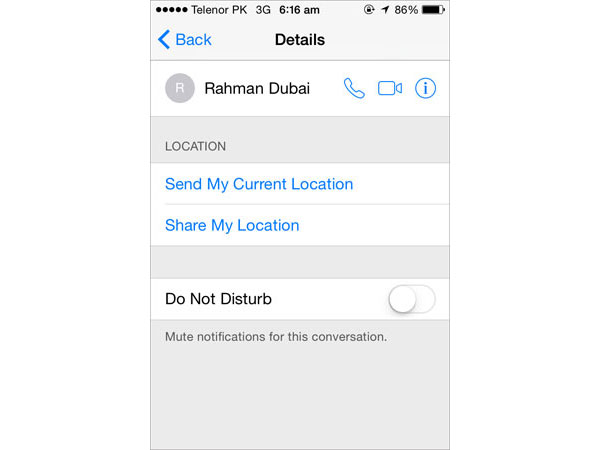
كيفية نشر الموقع مع iMessage
خطوة 1 ادخل إلى تطبيق الرسائل من شاشة iPhone الرئيسية.
خطوة 2 حدد جهة الاتصال التي تريد مشاركة موقعك معها. والاستفادة من التفاصيل في الزاوية اليمنى العليا من الشاشة.
خطوة 3 ثم يمكنك رؤية خيارين. انقر على "إرسال موقعي الحالي" ، وستنفذ الرسالة الأمر على الفور.
نصيحة: إذا اخترت "مشاركة موقعي" ، فستواجه ثلاثة خيارات ، المشاركة لساعة واحدة ، المشاركة حتى نهاية اليوم ، والمشاركة لأجل غير مسمى.
5. أرسل موقفي من iPhone إلى وسائل التواصل الاجتماعي
كثير من الناس يفضلون مشاركة الصور على وسائل التواصل الاجتماعي. في الواقع ، تسمح الوسائط الاجتماعية أيضًا للمستخدمين بمشاركة المواقع على iPhone أيضًا. لكننا نقترح عليك عدم إرسال موقعك الحالي بشكل عام. عندما يتعلق الأمر بالتفاصيل ، سنستخدم Facebook Messenger كمثال.
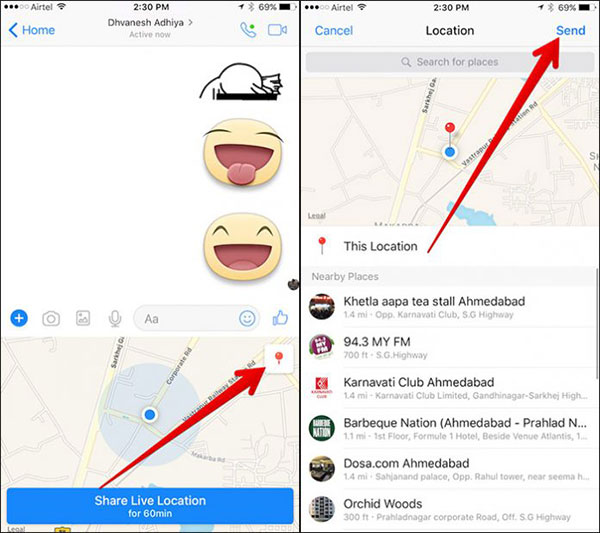
كيفية إرسال الموقف على رسول
خطوة 1 مكّن خدمات الموقع واسمح لتطبيق Messenger بالوصول إلى موقعك.
خطوة 2 شغّل تطبيق المراسلة وافتح محادثة.
خطوة 3 اضغط على أيقونة "التوصيل" ثم اختر "الموقع" في القائمة.
خطوة 4 ثم سترى موقعك الحالي على الخريطة. اضغط على رمز "دبوس أحمر" ثم اضغط على "إرسال" في الزاوية اليمنى العليا. سيتم إرسال الموقع لصديقك على الفور.
وفي الختام
من أجل السماح لأصدقائنا وعائلتنا بمعرفة مكان وجودنا ، فإننا عادة نشارك الموقع على iPhone. وفي هذا البرنامج التعليمي ، نلخص الطرق المستخدمة بشكل شائع للقيام بذلك. إذا كان لديك أفراد العائلة والأصدقاء لديك iPhone ، فيمكنك إنشاء مجموعة عائلية ومشاركة موقعك على iPhone معهم. يمكنهم الاطلاع على موقعك الحالي في تطبيق "العثور على الأصدقاء" في أي وقت. يدعم كل من خرائط Google وخرائط Apple إرسال الموقع إلى تطبيقات أخرى. ويمكنك مشاركة الموقع الحالي على iPhone iMessage التطبيق مباشرة. تعد الشبكات الاجتماعية وجهة أخرى لمشاركة الموقع على iPhone. باختصار ، يمكنك اختيار الطريقة المفضلة لديك لإعلام عائلتك بمكان وجودك.